Vše, co potřebujete vědět: Jak zveřejnit GIF na Instagramu [s obrázky v každém kroku]
Instagram je dnes známá aplikace sociálních médií. Uživatelé mohou sdílet příběhy a nahrávat fotografie pro svůj zdroj. Používá se také ke komunikaci s jejich blízkými a přáteli pomocí GIFů. Přesto Instagram zveřejňuje GIFy? Znát jak nahrát GIF na Instagram a naučte se nejlepšího tvůrce GIF čtením dnešního příspěvku.
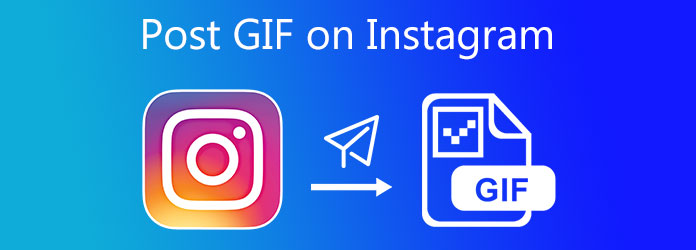
Můžete nahrát GIF na Instagram? Ve svém současném stavu není Instagram nejvhodnější pro okamžité odesílání GIFů do vašeho zdroje a nemůžete vytvářet své GIFy z aplikace Instagram. Pokud chcete zveřejnit GIF na Instagramu, použití aplikace třetí strany je nejrychlejší a nejpohodlnější metoda. Jako nejvhodnější volbu můžete použít aplikaci GIPHY.
Video Ultimate Converter je více než jen nástroj pro převod. Umožňuje vám vytvořit animovaný GIF. GIF pro Instagram můžete vytvořit pomocí nástroje GIF Maker v sadě Toolbox; na GIF můžete použít filtry pro přidání textu a vodoznaky. Zajímavou funkcí tohoto nástroje je, že můžete také převést animovaný GIF do různých výstupních formátů, jako jsou MP4, MOV, FLV a další! Podívejte se na způsoby, jak okamžitě vytvořit GIF pro Instagram.
Klíčové vlastnosti
Spusťte GIF Maker na ploše
Chcete-li začít, klikněte na tlačítka stahování výše a získejte Video Converter Ultimate. Případně můžete přejít na stránku výrobce GIF a nainstalovat software do počítače.
Vyberte výrobce GIF
Po spuštění programu přejděte na Toolbox z panelu nabídek a vyberte Výrobce GIF ze seznamu editačních nástrojů zobrazeného na rozhraní.

Přidejte video a vytvořte GIF

Když kliknete na Výrobce GIF , budete přesměrováni na jinou stránku, kde můžete nahrát svůj mediální soubor. Máte možnost vybrat buď Video to GIF, nebo Photo to GIF. V tomto návodu však Video do formátu GIF je vybráno, protože budeme vytvářet GIFy z videa. Nyní můžete importovat video soubor, který chcete převést do formátu GIF.
Klikněte na animaci smyčky
Vždy zkontrolujte, zda je Animace smyčky funkce se aktivuje po importu videa. V podstatě to znamená, že GIF bude duplikovat video.
Poznámka: Mějte prosím na paměti, že GIF se nebude jevit jako smyčka, pokud je animace smyčky vypnutá. Ukáže se, že to bude jen jednoduché video bez žádné animace.

Upravte animovaný GIF
Gif můžete před převodem učinit působivějším tím, že na něj nejprve použijete efekty. zmáčkni Změnit tlačítko, které se nachází v blízkosti Náhled panel. Následně si můžete vybrat z různých filtrů v Filtrya poté upravte kontrast, hustotu, ostrost a odstín obrázku GIF Základní efekt sekce. Klikněte na tlačítko OK až dokončíte změny v souboru.

Exportujte GIF
Nakonec klikněte na Vygenerujte GIF pro přenos animovaného GIF do počítače. Nyní je možné přehrát GIF a sdílet jej na svých účtech na sociálních sítích!

GIPHY poskytuje jediné řešení pro převod jakéhokoli GIF na bezchybně smyčkovaný 15sekundový.mp4, který můžete přímo publikovat na Instagramu.
A. Použití aplikace GIPHY
Spusťte na svém telefonu aplikaci Giphy. Navigujte na Letoun vedle obrázku GIF. Po klepnutí na toto tlačítko uvidíte různé účty sociálních médií a poté klikněte instagram.
Po kliknutí na aplikaci se okamžitě otevře Instagram. Pak máte dvě možnosti. Můžete přidat GIF jako příspěvek do svého zdroje nebo přidat GIF do svého příběhu na Instagramu.
Pokud jste si vybrali Krmení, bude do příspěvku vložen 15sekundový smyčkový GIF. Pak, pokud jste vybrali Příběh, 15sekundový smyčkový GIF vás přesměruje na Vytváření příběhů nástroje.
B. Na ploše
Vytáhněte prohlížeč a přejděte na hlavní web Giphy, vyberte požadovaný GIF, který chcete odeslat na Instagram. Po jeho výběru budete přesměrováni na stránku s podrobnostmi, klikněte na Sharea klepněte na tlačítko instagram ikona.
Po stisknutí tlačítka Instagram se zobrazí vyskakovací okno s e-mailem. Zadejte svůj e-mailový účet a vyberte Poslat.
Giphy vám pošle e-mail. Nyní si jej stáhněte do telefonu a zveřejněte GIF na svém účtu Instagram.
Pomocí Video Converter Ultimate můžete GIF okamžitě převést na video. Chcete-li převést animovaný GIF na video, postupujte podle níže uvedených kroků.
Chcete-li věci nejprve nastavit, spusťte na ploše Video Converter Ultimate. Po spuštění vyberte konvertor na horním panelu nabídek.
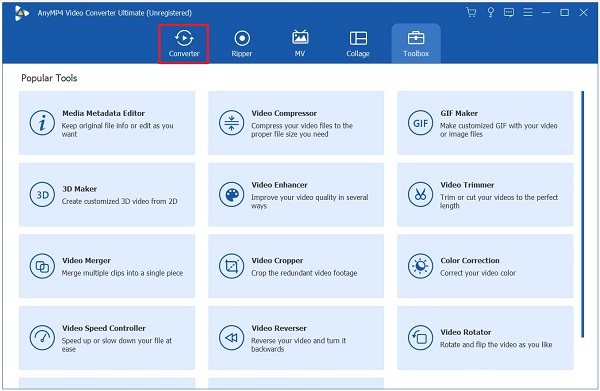
Poté přidejte GIF ze složky klepnutím na Více (+) .
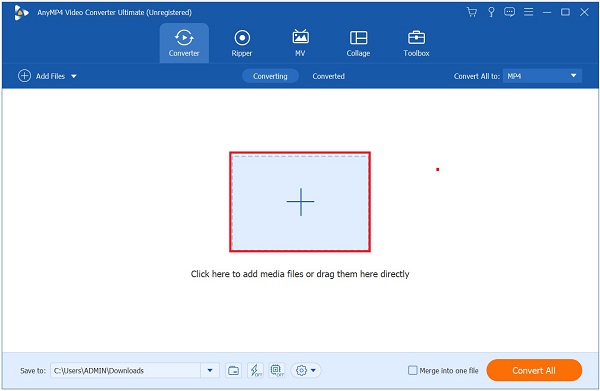
Převeďte GIF na video kliknutím na Formát zaškrtnutím ikony Video karta > MP4 a výběrem Stejný jako zdroj .
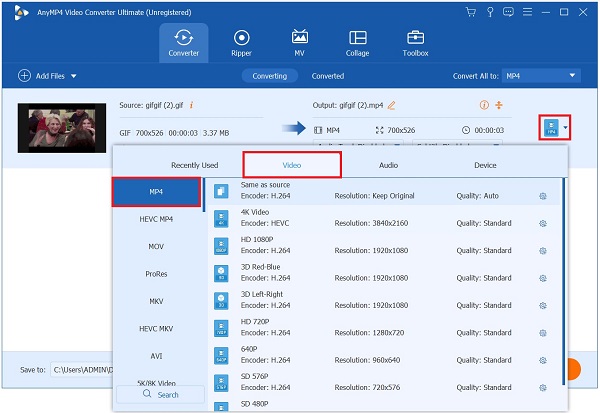
Poté uložte všechny změny stisknutím tlačítka Převést vše .
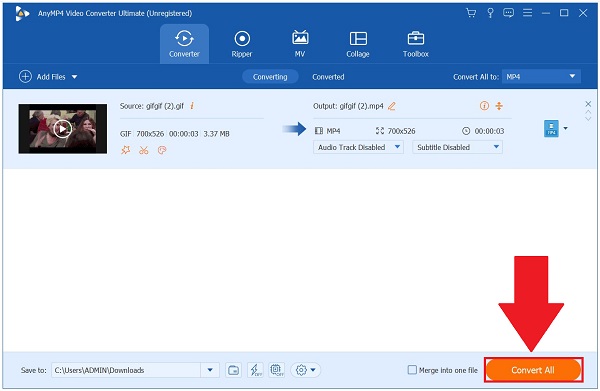
Nakonec klepněte na tlačítko Převedeno a vyhledejte Desky pro zobrazení náhledu videa na ploše. Nyní můžete přehrávat video v jeho původní cílové složce.
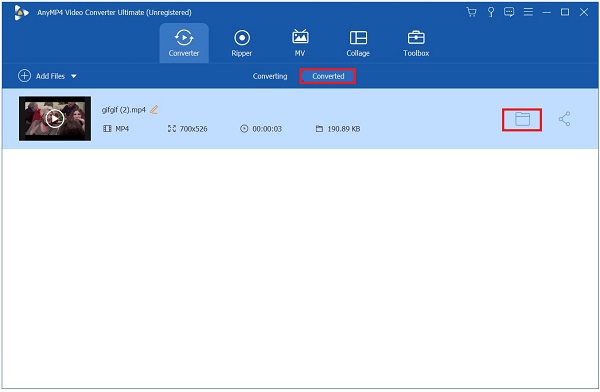
Chcete-li začít, klepněte na aplikaci Instagram a spusťte ji v telefonu. Vyhledejte Více (+) a vyberte položku Příběh ikona.
Při zasažení Příběh vyberte požadovanou fotografii, kterou chcete použít ve svém příběhu.
Poté stiskněte Nálepka ikonu a vyhledejte Gif sekce
Vyberte preferované Gif chcete přidat ke své fotografii.
Po přidání můžete nyní kliknout na Tvůj příběh a umožněte svým přátelům vidět vaši fotografii s animovaným GIFem.
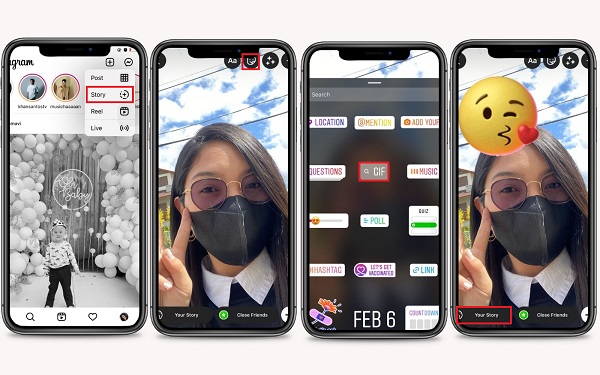
Nejprve stiskněte Zpráva v pravém horním rohu obrazovky.
Po kliknutí přejděte na Poslat tlačítko poblíž tlačítka Videohovor knoflík. Zadejte uživatelské jméno, kterému chcete poslat animovaný GIF.
Po výběru uživatelského jména, kam chcete odeslat GIF, klikněte na Povídat si tlačítko, které vás přesměruje do vašeho konverzačního pole.
Dále klikněte na tlačítko Gif tlačítko mezi Obraz a Navigace ikony. Nyní vyhledejte požadovaný GIF a klepnutím jej rychle odešlete.
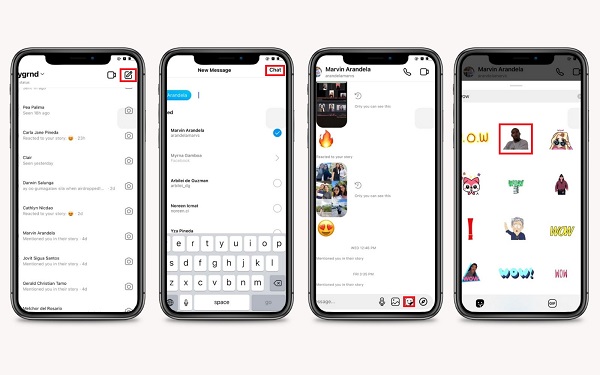
Rozšířené čtení
Jak upravit GIF: Naučte se způsoby s nejlepšími GIF editory
Jak vytvořit GIF z obrázků pomocí 5 nejlepších výrobců GIFů
Je možné převést GIF na MP4 na Instagramu?
Určitě ano! Pomocí aplikace třetí strany. Můžete použít Video Converter Ultimate, importovat soubor na Více (+) vyberte MP4 jako požadovaný formát média a ihned jej exportujte stisknutím tlačítka Převést vše .
Mohu přidat obrázky GIF na své role na Instagramu?
Ano můžeš. Vše, co musíte udělat, je vybrat Animace na obrazovce a přidejte preferovaný GIF na své kotouče.
Proč nemohu nahrát GIF na Instagram?
Nemůžete jen tak zveřejnit GIF na Instagram, pokud nepoužíváte aplikaci třetí strany. Protože však vývojáři nástroj neustále vylepšují, můžete ke svému příspěvku přidat GIF kliknutím na tlačítko Giphy GIF.
To je všechno! Pokryli jsme vše od jak nahrát GIF na Instagrama také jak vytvořit svůj animovaný GIF pomocí Video Ultimate Converter. Věříme, že tento blogový příspěvek byl pro vás užitečný při nahrávání. Nástroj si můžete sami vyzkoušet stažením!
Více Reading
Nejlepší 3 bezplatné metody pro převod animovaných souborů GIF na AVI Online
Chcete změnit svůj animovaný soubor z GIF na AVI? Jste na správném místě, protože toto je konkrétní průvodce.
Akční návod pro převod GIF na MP4 na PC/Mac/iOS/Android
Jak převést obrázky GIF na videa MOV? Zde je pět způsobů, jak dokončit práci na Windows, Mac a online bez technických dovedností.
Top 8 animovaných GIF Resizers na Windows, Mac OS X a online
Chcete-li změnit velikost obrázku GIF zdarma a jednoduchým způsobem, můžete prozkoumat ten nejlepší tím, že si přečtete náš seznam nejlepších úprav velikosti GIF na počítačích PC, Mac a online.
5 nejlepších způsobů, jak převést GIF na videa MOV na počítači a online
Jak převést obrázky GIF na videa MOV? Zde je pět způsobů, jak dokončit práci na Windows, Mac a online bez technických dovedností.